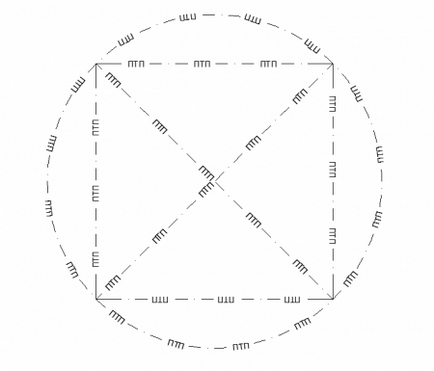
Застосування різних типів ліній робить креслення, виконані в програмі AutoCAD. більш наочними і зрозумілими. У стандартній базі AutoCAD не завжди якомога знайти відповідний тип лінії, особливо, якщо необхідна лінія, складається з тексту та штрихів.
* - це обов'язкова елемент першого рядка;
Ім'я - ім'я нового типу лінії;
Опис - опис нового типу лінії.
Другий рядок:
A, X1, ..., [ «Текст», Стиль, S = Висота, R = Кут, X = X0, Y = Y0], ..., XN
A - позначення типу вирівнювання. Так як існує тільки єдиний тип вирівнювання «A», то цей елемент є обов'язковим елементом другого рядка;
X1-XN - елементи, складові тип лінії, записані через кому. Записуються ці елементи за такими правилами:
- елемент «штрих» зазначається як позитивне число, де число позначає його довжину;
- елемент «пробіл» вказується як від'ємне число, де число позначає його довжину;
- елемент «точка» позначається числом 0;
Текст - текст, що входить до складу типу лінії;
Стиль - стиль тексту;
Висота - висота тексту;
Кут - кут повороту тексту щодо лінії;
X0 - відступ вздовж напрямку лінії від попереднього елемента лінії до точки вставки тексту. Точкою вставки тексту є нижній лівий кут;
Y0 - відступ вздовж напрямку, перпендикулярного лінії, від попереднього елемента лінії місце вставлення тексту.
Тепер, з огляду на вище викладені правила, запишемо наш тип лінії «- ПТП - -». Перший штрих матиме довжину 5. Довжина пробілу 3. Стиль обраного тексту буде «Standard». У цьому стилі висота тексту рівна нулю, тому ми вкажемо висоту рівну 2,5. Далі у нас знову йде пробіл і в його довжину повинна увійти ширина нашого тексту. Припустимо, що текст займає ширину 6, тоді пробіл повинен бути завширшки 9. Потім знову йде штрих довжиною 5, пробіл 3, точка і останній пробіл 3.
* Лінія з текстом, - ПТП - -
A, 5, -3, [ «ВТП», Standard, S = 2.5, R = 0, X = 0, Y = -1.25], - 9,5, -3,0, -3
Збережемо цей запис в текстовому файлі. Назвемо файл LineText.lin. Зверніть увагу, що розширення нашого файлу повинна бути «* .lin».
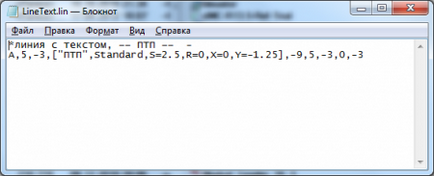
Файл із описом нового типу лінії створений, тепер для застосування на кресленні цей тип лінії потрібно довантажити. Робиться це в такий спосіб. В меню вибору типу лінії вибираємо пункт «Інша ...».
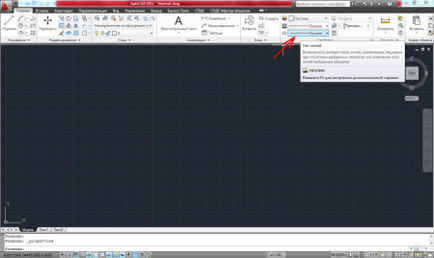
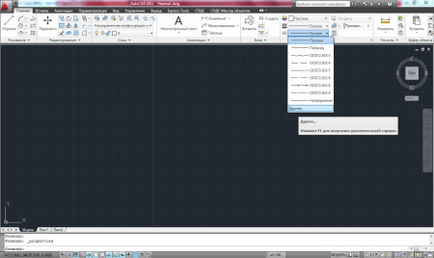
У віконці, що з'явилося натискаємо кнопку «Завантажити ...». У наступному віконці натискаємо кнопку «Файл ...» і в віконці, що з'явилося провідника знаходимо наш файл опису нового типу лінії.
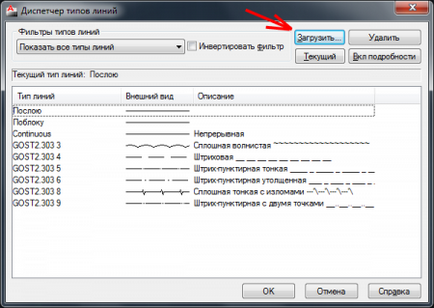
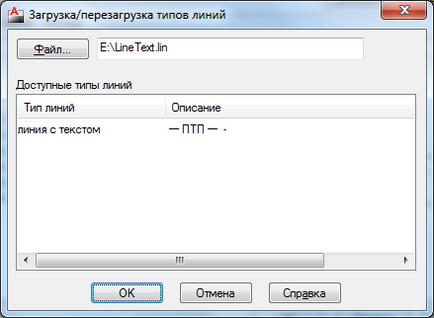
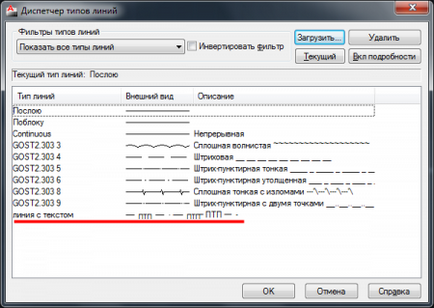
Підвантажений тип лінії з текстом тепер можна застосувати на кресленні.
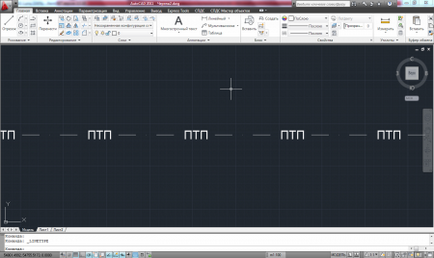
Всі власники автомобілів повинні постійно стежити за справністю своїх авто. Це значно подовжить їх термін служби. І тим більше вони повинні вчасно купити шини для своїх автомобілів при зміні сезону, щоб не піддавати себе і оточуючих виникнення аварії на дорозі.
Навігація по публікаціям